自助點餐系統
目錄
配置自助訂購亭 (iOS) 設置
了解如何存取和管理自助訂購亭(iOS 應用程式)的設定。
更改自助訂購亭的設定可讓您根據自己的喜好自訂應用程式的佈局和行為。
在本文中,您將學習如何更改iPad上個人和共享自助點餐亭的設定。有關如何配置Android 自助點餐亭的信息,請參閱配置自助點餐亭( Android ) 設定。
管理自助點餐亭設置
Eats365 POS
個人自助服務終端設置
若要變更自助訂購亭的特定設置,請按照以下步驟操作:
- 開啟Eats365 POS 應用程式。
- 點擊左上角的“設定”
 。
。 - 在「通用」下,點選「裝置配對」。然後點選「自助點餐亭」 。
- 在「已配對裝置」下,點選已配對的自助訂購亭。
- 選擇一個設置,然後根據您的喜好更改選項。
- 在右上角,點選「儲存」 。
您可以變更或查看自助訂購亭的以下設定:
關於設備
- 設備名稱
- 報名時間
- 上次活動
- 電池電量
- 到期時間
手術
訂購模式
設定您是否要使用自助訂餐亭進行內用、外帶或兩者兼有。
預設語言
設定預設系統語言。
菜單設計主題
更改自助點餐亭的外觀。您可以從以下主題中選擇:
- Pinterest 風格- 淺色或深色
- 專輯風格- 輕盈
預設顯示類別
變更預設視圖以顯示類別而不是選單項目。
隱藏售罄商品
從菜單中刪除已售罄的商品。
隱藏商品價格
開啟後,商品價格將不會出現在選單上。
接受的投標類型
切換您想要在自助訂購亭上提供的付款類型。
共享自助服務終端設置
若要變更所有自助訂購亭的共用設置,請依照下列步驟操作:
- 開啟Eats365 POS 應用程式。
- 點擊左上角的“設定”
 。
。 - 在「通用」下,點選「裝置配對」。然後點選「自助點餐亭」 。
- 在「共享設定」下,選擇一個設置,然後根據您的喜好更改選項。
- 在右上角,點選「儲存」 。
您可以更改所有自助訂購亭的以下選項:
自動接受訂單
啟用此設定可自動接受自助點餐亭的訂單。這將觸發自動列印收據和廚房小票,以簡化訂單處理。
媒體來源
選擇是否要在隨機播放時顯示現有商品圖像或在自助訂購亭空閒時顯示自訂內容。
首頁顯示主題
更改自助點餐機主頁的主題。
線上支付訂單
啟用此設定可允許客戶使用自助服務亭支付線上訂單。
掃描付款訂單音效
啟用此設定可允許顧客在自助點餐亭掃描收據。如果訂單尚未付款,自助點餐亭將發出提醒。
顯示空閒頁面
啟用此設定後,一段時間不活動後,將返回自助服務亭登入頁面,並顯示照片隨機播放或自訂上傳內容。若要設定持續時間,請在「空閒時顯示空閒頁面」欄位中指定空閒時間(以秒為單位)。
重設密碼
更改自助訂購亭密碼。
刪除商家門戶(經典主題)
個人自助服務終端設置
若要變更自助訂購亭的特定設置,請按照以下步驟操作:
- 登入商戶入口網站。
- 在左側面板上,按一下「進階設定」 。
- 在「模組」下,選擇「自助點餐亭」。然後點選「許可證」 。
- 在您想要配置的自助點餐亭旁邊,點擊“編輯”
 。
。 - 選擇一個設置,然後根據您的喜好更改選項。
- 在右上角,點選「儲存」 。
您可以變更或查看自助訂購亭的以下設定:
關於設備
- 設備名稱
- 報名時間
- 上次活動
- Star (啟用日期)
- 有效期限至(到期日)
手術
訂購模式
顯示自助點餐亭配置的用餐模式。
主題
更改自助點餐亭的外觀。您可以從以下主題中選擇:
- Pinterest 風格- 淺色或深色
- 專輯風格- 輕盈
顯示類別
變更預設視圖以顯示類別而不是選單項目。
顯示小計
啟用後,訂單小計將顯示在購物車中。
隱藏售罄商品
從選單中刪除已售完的商品。
隱藏商品價格
開啟後,菜單上不會出現菜色價格。
顯示免費物品的價格
停用後, 自助訂購亭將不會顯示價格為零 (0) 的商品的價格。
支付
選擇您想要在自助訂購亭上提供的付款類型。
預設語言
設定預設系統語言。
共享自助服務終端設置
若要變更所有自助訂購亭的共用設置,請依照下列步驟操作:
- 登入商戶入口網站。
- 在左側面板上,按一下「進階設定」 。
- 在「模組」下,選擇「自助點餐亭」。然後點選「共享設定」 。
- 選擇一個設置,然後根據您的喜好更改選項。
- 在右上角,點選「儲存」 。
您可以更改所有自助訂購亭的以下選項:
自動接受訂單
啟用此設定可自動接受自助點餐亭的訂單。這將觸發自動列印收據和廚房小票,以簡化訂單處理。
媒體集團
選擇是否要在隨機播放時顯示現有項目影像或顯示自訂影像。
首頁顯示主題
更改自助點餐機主頁的主題。
線上支付訂單
如果您希望允許客戶使用自助服務亭支付線上訂單,請啟用此設定。
掃描付款訂單的效果
啟用此設定可允許顧客在自助點餐亭掃描收據。如果訂單尚未付款,自助點餐亭將發出提醒。
顯示空閒頁面
啟用此設定後,一段時間不活動後,將返回自助服務亭登入頁面,並顯示照片隨機播放或自訂上傳內容。若要設定持續時間,請在「空閒時顯示空閒頁面」欄位中指定空閒時間(以秒為單位)。
重設密碼
更改自助訂購亭密碼。
刪除商家門戶2.0
個人自助服務終端設置
若要變更自助訂購亭的特定設置,請按照以下步驟操作:
- 登入商戶入口網站。
- 在左側面板上,點選「模組」 。然後選擇「自助點餐亭」 。
- 按一下許可證。
- 在您想要配置的自助點餐亭旁邊,點擊“編輯”
 。
。 - 選擇一個設置,然後根據您的喜好更改選項。
- 在右上角,點選「儲存」 。
您可以變更或查看自助訂購亭的以下設定:
關於設備
- 設備名稱
- 報名時間
- 上次活動
- Star (啟用日期)
- 有效期限至(到期日)
手術
訂購模式
顯示自助點餐亭配置的用餐模式。
主題
更改自助點餐亭的外觀。您可以從以下主題中選擇:
- Pinterest 風格- 淺色或深色
- 專輯風格- 輕盈
顯示類別
變更預設視圖以顯示類別而不是選單項目。
在購物車中顯示小計
啟用後,訂單小計將顯示在購物車中。
隱藏售罄商品
從選單中刪除已售完的商品。
隱藏商品價格
開啟後,菜單上不會出現菜色價格。
顯示免費物品的價格
停用後, 自助訂購亭將不會顯示價格為零 (0) 的商品的價格。
支付
選擇您想要在自助訂購亭上提供的付款類型。
預設語言
設定預設系統語言。
共享自助服務終端設置
若要變更所有自助訂購亭的共用設置,請依照下列步驟操作:
- 登入商戶入口網站。
- 在左側面板上,按一下「模組」 ,選擇「自助訂購亭」 。
- 點選共享設定。
- 選擇一個設置,然後根據您的喜好更改選項。
- 在右上角,點選「儲存」 。
您可以更改所有自助訂購亭的以下選項:
一般的
自動接受訂單
啟用此設定可自動接受自助點餐亭的訂單。這將觸發自動列印收據和廚房小票,以簡化訂單處理。
首頁顯示主題
更改自助點餐機主頁的主題。
線上支付訂單
如果您希望允許客戶使用自助服務亭支付線上訂單,請啟用此設定。
掃描付款訂單的效果
啟用此設定可允許顧客在自助點餐亭掃描收據。如果訂單尚未付款,自助點餐亭將發出提醒。
顯示空閒頁面
啟用此設定後,一段時間不活動後,將返回自助服務亭登入頁面,並顯示照片隨機播放或自訂上傳內容。若要設定持續時間,請在「空閒時顯示空閒頁面」欄位中指定空閒時間(以秒為單位)。
重設密碼
更改自助訂購亭密碼。
媒體
媒體顯示模式
選擇是否要在隨機播放時顯示現有項目影像或顯示自訂影像。
刪除 Eats365 產品
Eats365 產品 商家指南
商家指南 模組
模組 會員
會員 整合
整合 硬件
硬件 員工操作
員工操作 職級和權限
職級和權限 付款
付款 報表
報表 最新消息
最新消息 產品更新
產品更新 故障排除
故障排除 探索 Eats365 產品
探索 Eats365 產品 Eats365 POS 詞彙表
Eats365 POS 詞彙表 問題排解
問題排解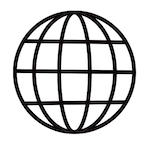 在自助訂購亭上。
在自助訂購亭上。